Vous avez acheté une Smart TV récente Samsung et vous n’arrivez pas à lire certains de vos anciens fichiers vidéos. Le message Format de fichier non pris en charge s’affiche, que vous le lisiez depuis votre clé USB ou un périphérique de stockage type NAS. Je vous explique pourquoi et quelles sont les solutions.
La raison : Les codecs DivX et DTS non pris en charge sur les TV Samsung
Il y a de fortes chances pour que le fichier vidéo que vous désirez lire, soit encodé avec des codecs DivX ou DTS. Or, ces derniers ne sont plus pris en charge sur les Smart TV récentes Samsung. Vous pouvez vous en assurer en consultant le manuel de votre TV sur le site de Samsung. Vous devriez trouver une section Restrictions d’utilisation de fichiers photo, vidéo et audio avec des précisions sur les formats pris en charge ainsi que la ligne suivante : Les codecs DivX et DTS ne sont pas pris en charge par les modèles de téléviseurs Samsung commercialisés en 2021.
C’est assez frustrant pour une TV haut de gamme et de dernière génération, mais il faut faire avec, ce choix a été fait par Samsung sans doute pour des questions de licences. Voyons maintenant les solutions pour lire un fichier non pris en charge sur une TV Samsung.
✏️ Note : DivX est une technologie qui permet de compresser les vidéos et DTS permet une compression audio sur six canaux.
Notez que certains utilisateurs ont signalé des problèmes également avec le MP4, mais ce dernier est censé être compatible.
Solution 1 : Le bouton Ignorer
Cette solution peut paraître évidente, mais elle est n’est pas forcément intuitive au premier abord. Lorsque la fenêtre Format de fichier non pris en charge s’affiche sur votre TV Samsung, le bouton Ignorer s’affiche dans certains cas. Choisissez-le pour lancer la lecture de votre vidéo. S’il ne s’affiche pas, passez aux solutions suivantes !
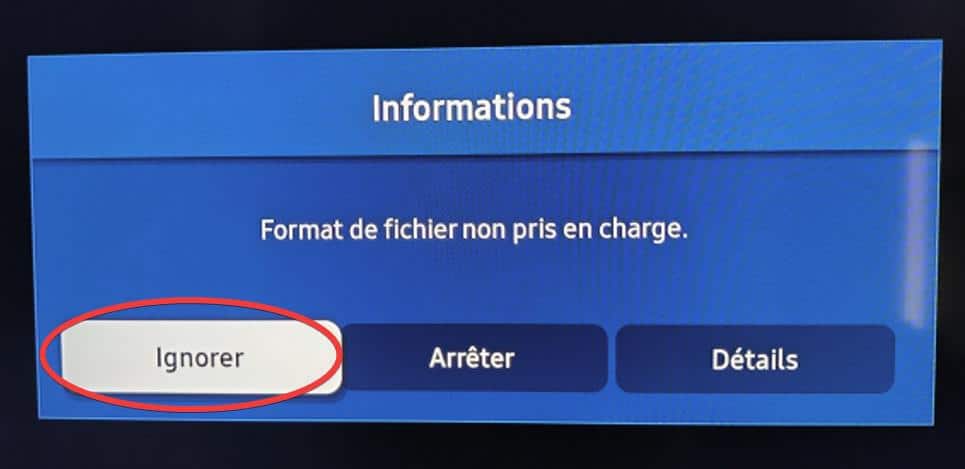
Solution 2 : Convertir vos vidéos
La deuxième solution pour lire un format vidéo non pris en charge sur votre TV Samsung consiste à convertir les fichiers concernés. Un codec H.264 pour la vidéo et un codec MP3 pour l’audio feront l’affaire. Vous pouvez convertir vos vidéos avec VLC ou tout autre logiciel de conversion, comme Freemake Video Converter.
Si vous êtes à l’aise avec la ligne de commande, l’utilitaire FFmpeg disponible sur Windows, Linux et Mac permet d’effectuer des conversions en masse. Vous trouverez sur ce lien un script Powershell à cet effet.
Solution 3 : Diffuser les vidéos avec Plex
Une autre solution consiste à utiliser un service multimédia de streaming pour lire les fichiers non pris en charge par votre téléviseur Samsung. L’idée est de diffuser vos vidéos en streaming depuis un serveur puis de les lire sur votre TV avec un player. Le serveur de streaming, qui supporte plus de formats, s’occupe de décoder les vidéos. Ainsi, vous n’aurez pas de problème de codecs sur votre TV Samsung.
Vous pouvez utiliser Plex qui est disponible sur le catalogue d’applications des Smart TV Samsung. Pour diffuser les vidéos, il vous faut un serveur de Streaming. Si vous stockez vos fichiers multimédias sur un NAS comme Synology, vous pouvez facilement installer Plex. Sinon, il est possible de le faire sur ordinateur Windows, Mac et Linux.
Solution 4 : Lire les fichiers depuis un appareil externe
Votre nouvelle TV Samsung peut ne pas lire certains formats de fichiers, mais votre vieux lecteur de DVD oui. Et ce n’est pas le seul. En effet, de nombreux appareils supportent le format DivX, DTS, Xvid et bien d’autres. Votre console de jeux par exemple, ou un appareil comme une Nvidia Shield TV, une Fire TV Cube (en utilisant VLC) par exemple. J’en détaille quelques uns sur cette page : Les solutions pour regarder la TV TNT sans antenne extérieure





Impossible d’avoir la2 format non suporte
Bonjour, pourriez-vous être plus précis ?